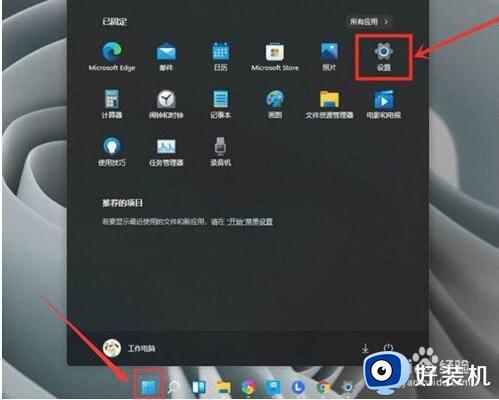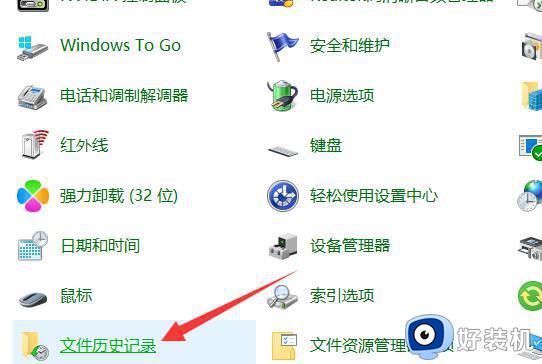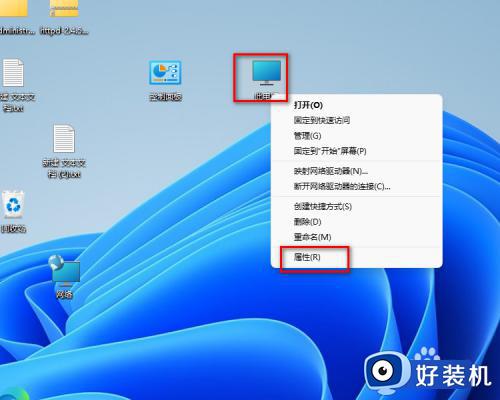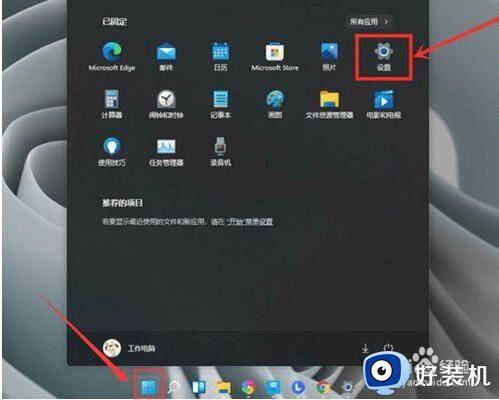win11怎样备份系统 win11系统备份怎么操作
时间:2023-03-27 13:59:06作者:xinxin
由于当前微软win11系统运行还不是很稳定,因此难免会出现一些系统故障导致用户不得不进行重装的情况,对此有些用户就想要通过备份win11系统来方便还原,能够减少重装系统的麻烦,对此win11怎样备份系统呢?其实方法很简单,接下来小编就来教大家win11系统备份操作方法。
具体方法:
1、首先,按键盘上的【Win + R】组合键,打开运行,然后输入【sdclt】命令,按【确定或回车】;
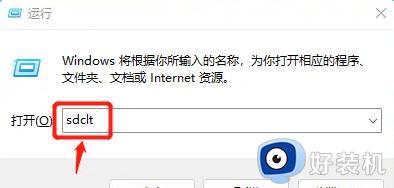
2、备份和还原(Windows 7)窗口,点击【设置备份】
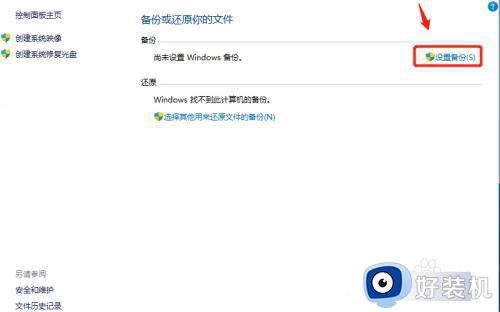
3、选择要保存备份的位置,建议你将备份保存在外部硬盘驱动器上,当然,也可以直接选择保存备份的位置下,系统推荐的磁盘,再点击【下一页】;
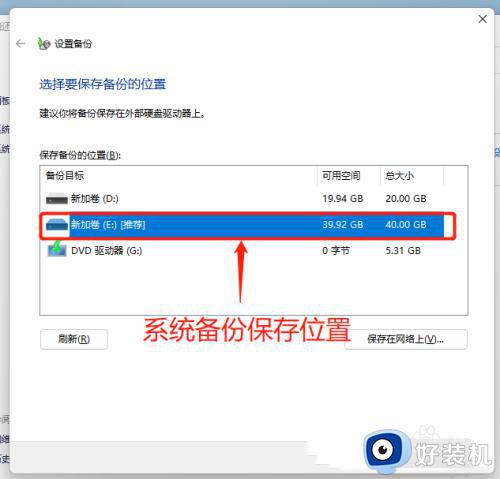
4、选择备份内容,默认选择【让 Windows 选择(推荐)】,默认的内容包含C盘桌面、文档、下载等常用文件夹,以及系统镜像,再点击【下一页】;
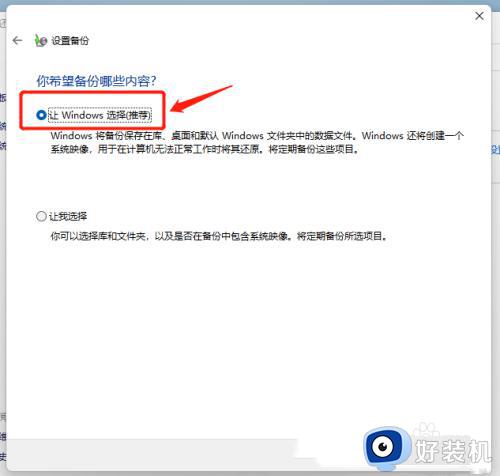
5、查看备份设置,并设置【备份计划】;
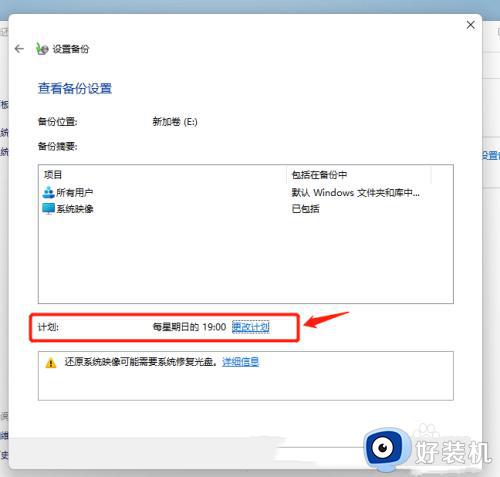
6、备份完成后,可以在【上一次备份】时间里看到;
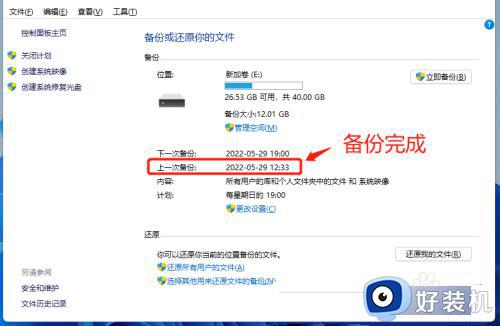
上述就是小编给大家讲解的win11系统备份操作方法了,有需要的用户就可以根据小编的步骤进行操作了,希望能够对大家有所帮助。